PS设计制作炫光数字特效艺术字
1、【打开】PS软件,【新建】任意大小的画布,【背景】黑色。具体效果如图示。
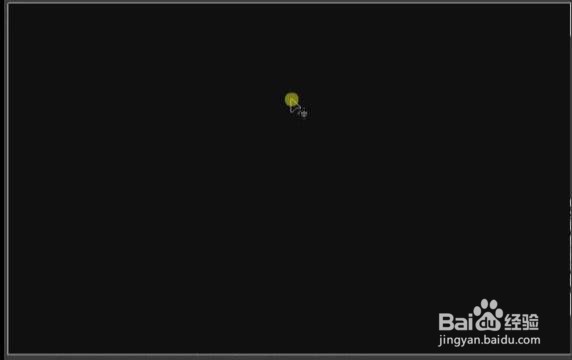
2、【拖入】准备好的素材,并放置画面正中。选择【文字工具】,选择合适的字体,【颜色】白色,输入数字8,按【Ctrl+T】自由变换,并放置画面正中。具体效果如图示。

3、【双击】打开【图层样式】-【斜面和浮雕】,【阴影颜色】R96G85B44,其他具体参数如图示。

4、选择【等高线】,具体参数如图示。

5、选择【内阴影】,【阴影颜色】R163G119B47,其他具体参数如图示。

6、选择【光泽】,【光泽颜色】R107G99B66,其他具体参数如图示。

7、选择【颜色叠加】,【叠加颜色】R78G51B10,其他具体参数如图示。

8、选择【渐变叠加】,【渐变颜色】如图示,其他具体参数如图示。

9、【拖入】准备好的高光素材,【图层模式】滤色,并放置画面合适的位置。具体效果如图示。

10、【复制】高光素材图层,【右击】图层-【水平翻转】,并放置画面合适的位置。【拖入】准备好的素材,【图层模式】滤色,放置文字上方合适的位置。具体效果如图示。

11、最终效果如图示。

声明:本网站引用、摘录或转载内容仅供网站访问者交流或参考,不代表本站立场,如存在版权或非法内容,请联系站长删除,联系邮箱:site.kefu@qq.com。
阅读量:90
阅读量:67
阅读量:129
阅读量:125
阅读量:89